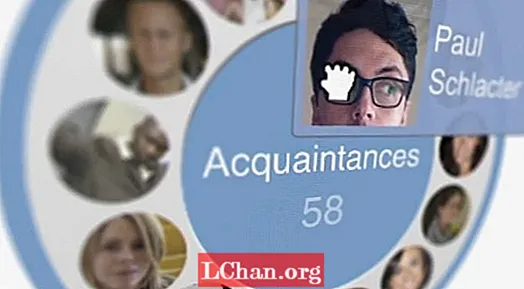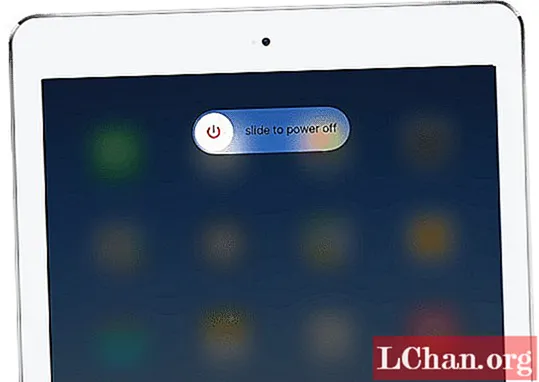
Tarkib
- Yechim 1. iPad-ni 3 yoki 4 marta qayta yoqing
- Biznes 2. IPhoneOS Unlocker orqali ishlamaydigan iPadOS parolini tuzatish
- Yechim 3. ICloud-da iPad-ni o'chirish orqali parolni ishlamasligini tuzatish
- Yechim 4. iPad-da iTunes-da Restore iPad orqali tanib bo'lmaydigan iPadOS parolini tuzatish
- Yechim 5. iPadOS 13-ni iOS 12-ga o'tkazing
- Yakuniy so'zlar
Odatda, iOS yangilanishi hech qachon foydalanuvchilar uchun bemalol sayohat bo'lmagan. Qurilmada har doim muammo bor. Apple ushbu yangi iPadOS bilan faxrlansa ham, biz ham xursandmiz. Ammo iPadOS 13.1 / 13 yangilanishi paytida yoki undan keyin foydalanuvchilar hali ham ko'plab muammolarga duch kelishmoqda. Bunday keng tarqalgan masalalardan biri iPadOS paroli ishlamayapti. Agar siz buni boshdan kechirayotgan bo'lsangiz, quyidagi maqolani o'qishingiz kerak.
- Yechim 1. iPad-ni 3 yoki 4 marta qayta yoqing
- Biznes 2. IPhoneOS Unlocker orqali ishlamaydigan iPadOS parolini tuzatish
- Yechim 3. ICloud-da iPad-ni o'chirish orqali parolni ishlamasligini tuzatish
- Yechim 4. iPad-da iTunes-da Restore iPad orqali tanib bo'lmaydigan iPadOS parolini tuzatish
- Yechim 5. iPadOS 13-ni iOS 12-ga o'tkazing
Yechim 1. iPad-ni 3 yoki 4 marta qayta yoqing
Sinash kerak bo'lgan birinchi narsa - bu qurilmani qayta yoqish. Bu juda sodda tuyulishi mumkin, ammo xato iOS qurilmasini qayta ishga tushirish bir necha bor juda foydali ekanligini isbotladi. Agar bitta qayta boshlash hiyla-nayrang qilmagan bo'lsa, siz buni kamida 3-4 marta bajarishingiz mumkin. IPad-ni qayta ishga tushirish juda oddiy. Agar iPadOS parol kodi siz uchun ishlamasa, nima qilish kerak:
1-qadam: iPad-da Quvvat tugmasini bir necha soniya bosib turing.
2-qadam: ekranda Power Slider paydo bo'ladi. Keyin, uni ekranning chetiga torting va iPad o'chiriladi.
3-qadam: Bir necha soniya kutgandan so'ng, qurilmani yoqish uchun Quvvat tugmasidan foydalaning.

Uni ketma-ket 3-4 marta qayta ishga tushirgandan so'ng, iPad parolni tanib olish ehtimoli bor. Agar yo'q bo'lsa, keyingi echimga o'tishingiz mumkin.
Biznes 2. IPhoneOS Unlocker orqali ishlamaydigan iPadOS parolini tuzatish
Agar iPad-ni qayta ishga tushirish natija bermagan bo'lsa va iPadOS 13-ga yangilanganidan keyin parol ishlamasa, siz parolni chetlab o'tish uchun professional parolni ochuvchi vositadan foydalanishingiz kerak. Agar siz onlayn parolni ochuvchi professionalni qidirsangiz, bir nechta variant mavjud bo'ladi. Ammo ular orasida biz PassFab iPhone Unlocker-ni eng samarali va ushbu vazifaga mos deb topdik. U nafaqat iPhone, balki iPad va iPod touch-ni ham qo'llab-quvvatlaydi. Shunday qilib, ushbu dasturiy ta'minotni qanday davom ettirish kerak:
1-qadam: Birinchidan, PassFab iPhone Unlocker-ni kompyuteringizga yuklab oling va o'rnating va keyin ishga tushiring. Dastur interfeysida ikkita variant bo'ladi, "Ekran qulfini qulfdan chiqarish" tugmachasini bosing.

2-qadam: Keyin, iPad-ni kompyuterga ulang va davom etish uchun "Ishga tushirish" tugmasini bosing.

Eslatma: Agar iPad dastur tomonidan aniqlanmasa, qutqarish rejimiga yoki DFU rejimiga o'tishingiz kerak bo'lishi mumkin. Agar bu ishlamasa, siz qurilmani DFU rejimiga qo'yishingiz kerak.
3-qadam: Qurilma dastur tomonidan aniqlangandan so'ng, siz proshivka sahifasiga yo'naltirilasiz, bu erda kompyuteringizga proshivkani olish uchun "Yuklab olish" tugmachasini bosishingiz kerak.

4-qadam: proshivka yuklab olinishi bilanoq siz boshqa sahifaga yo'naltirilasiz. Bu erda "Qulfni ochishni boshlash" tugmachasini bosing va dastur qurilmani blokdan chiqarishni boshlaydi.

Ushbu protsedura tugagandan so'ng siz qulflangan iPad-ga hech qanday parolsiz kirishingiz mumkin.
Yechim 3. ICloud-da iPad-ni o'chirish orqali parolni ishlamasligini tuzatish
Agar iPadOS paroli aniqlanmasa, siz qurilmani iCloud va Find My iPad yordamida tiklashingiz mumkin. "Mening iPadimni top" xususiyati yoqilganligiga ishonch hosil qiling. Qurilmangiz o'chib ketishiga e'tibor bering. Mana, qadamlar:
1-qadam: kirish mumkin bo'lgan kompyuterdagi har qanday brauzer yordamida icloud.com/find-ga o'ting.

2-qadam: "Barcha qurilmalar" -dan parol ishlamaydigan maqsadli iPad-ni tanlang.

3-qadam: iPad nomini bosing va ko'rsatilgan uchta variantdan "iPad-ni o'chirish" -ga bosing. Keyin sizning iPad ma'lumotlaringiz tozalanadi va yangi qurilma sifatida o'rnatiladi.

4-qadam: Endi iPad yuklanmoqda, siz Ilovalar va Ma'lumotlar ekranini topasiz. Shunchaki "iCloud zaxira nusxasini tiklash" parametrini bosing va iCloud-ga hisob ma'lumotlari bilan kiring.

5-qadam: Mavjud zaxira nusxalari ro'yxatidan zaxira nusxasini tanlang. Qurilma zudlik bilan iCloud zaxira faylidan tiklanadi. Shunday qilib, tegishli iCloud zaxira nusxasi mavjudligiga ishonch hosil qiling.
Yechim 4. iPad-da iTunes-da Restore iPad orqali tanib bo'lmaydigan iPadOS parolini tuzatish
Bunday muammoni hal qilishning yana bir rasmiy usuli mavjud va u iTunes dasturidan foydalanishni o'z ichiga oladi. Bu oddiy va juda oddiy protsedura haqida tashvishlanmang. Faqat quyidagi amallarni bajaring:
1-qadam: Kompyuteringizda iTunes yangilanganligiga ishonch hosil qiling va keyin iPad-ni USB kabel orqali qurilmaga ulang.
2-qadam: Keyin, dasturni ishga tushiring va qurilma avtomatik ravishda aniqlanadi.
3-qadam: Qurilma aniqlangandan so'ng, iTunes panelining yuqori qismidagi "Qurilma" belgisini bosing.
4-qadam: Nihoyat, "Xulosa" paneliga o'ting va "iPad-ni tiklash" tugmasini bosing.

iTunes, albatta, qurilmani tiklash uchun bir necha daqiqadan ko'proq vaqtni oladi. Qurilmaga qayta kirishingiz mumkin bo'lsa-da, barcha fayllaringiz o'chiriladi.
Yechim 5. iPadOS 13-ni iOS 12-ga o'tkazing
Agar yuqorida aytib o'tilganlardan birortasi sizga mos kelmasa, iPadOS-ni iOS 12-ga tushirish qurilmani qayta ishlatmoqchi bo'lsangiz, eng yaxshi variant bo'ladi. Qurilmani pasaytirish juda oson bo'ladi va uni iTunes yordamida amalga oshirish mumkin. Mana, qadamlar:
1-qadam: Birinchidan, "Mening iPadimni top" xususiyati o'chirilganligiga ishonch hosil qilishingiz kerak.
2-qadam: Shundan so'ng, rasmiy Apple veb-saytiga o'ting va iOS 12.4.1 uchun IPSW faylini yuklab oling.

3-qadam: Endi, iOS qurilmasini kompyuterga ulang. iTunes avtomatik ravishda ishga tushiriladi.
4-qadam: iTunes panelida "Qurilma" belgisini bosing va "Xulosa" ga o'ting.
5-qadam: "Zaxiralashni tiklash" tugmachasini bosing va siz hozir yuklab olgan dasturiy ta'minotni tiklang. Jarayonni tugatgandan so'ng, iPadOS 13 iOS 12-ga tushiriladi.

Aytgancha, agar sizning iTunesingiz pasaytirilganda ishlamasa nima bo'ladi? IPadOS-ni pastga tushirish uchun siz ReiBoot Pro-dan foydalanishingiz mumkin. Buni qanday qilish haqida video ko'rsatma:
Yakuniy so'zlar
IPadOS-ning yangilanishidan so'ng iPad-ga kira olmaydigan bir nechta foydalanuvchilar mavjud. Shunday qilib, bu haqda tashvishlanmang! Bu osonlikcha tuzatilishi mumkin bo'lgan keng tarqalgan muammo. Siz maqolada keltirilgan batafsil tuzatishlardan foydalanishingiz mumkin va eng yaxshi variant PassFab iPhone Unlocker-dan foydalanishdir. Ushbu iPad parolni ochuvchi vositasi boshqalarga qaraganda osonroq va samaraliroq bo'ladi. Olg'a!